Jak opublikować GIF-a w relacji na Instagramie
Głównym problemem jest to, że Insta nie obsługuje formatu GIF, więc przed przesłaniem należy przekonwertować go na format wideo. Musisz także upewnić się, że ma odpowiedni rozmiar i odpowiednio przycięty, aby był wyświetlany poprawnie dla wymiarów ekranu aplikacji Instagram.
Dzięki Clideo istnieje sposób na konwersję i zmianę rozmiaru GIF-ów, tak aby idealnie pasowały do Twoich Instagram Stories, i jest nie tylko bezpłatny, ale działa całkowicie online, z Twojej przeglądarki - co oznacza, że nie musisz pobierać rzecz.
Jeśli więc chcesz wiedzieć, jak łatwo umieścić GIF-a w relacji na Instagramie, czytaj dalej...
-
Prześlij swój plik GIF
Aby rozpocząć, przejdź do Clideo na Instagramie Story Resizer. Powita Cię niebieski przycisk „Wybierz plik”. Dotknij tego, aby przesłać plik GIF ze swojego urządzenia.
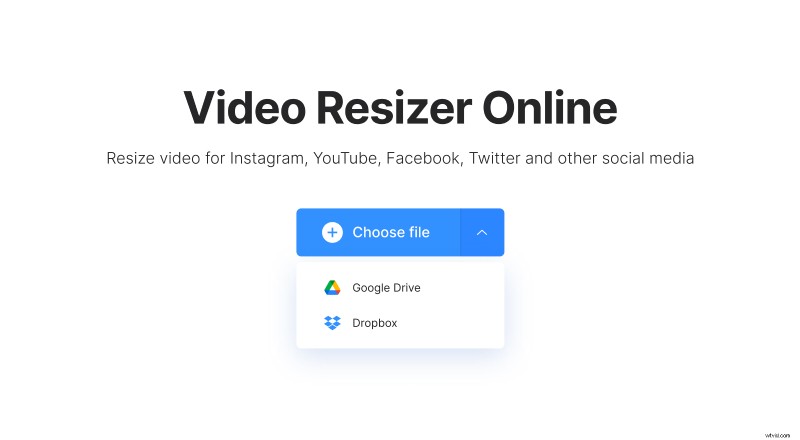
Alternatywnie możesz dotknąć strzałki w dół po prawej stronie przycisku, co spowoduje wyświetlenie menu rozwijanego. Tutaj możesz wybrać przesyłanie pliku GIF z konta w chmurze Dropbox lub Dysku Google, jeśli jest tam zapisany.
Należy pamiętać, że obsługiwane są wszystkie urządzenia, niezależnie od tego, czy jest to iPhone, czy telefon z systemem Android, a nawet komputery stacjonarne, takie jak Windows lub Mac. Możesz także bezpłatnie zmieniać rozmiar plików do 500 MB.
-
Zmień rozmiar na Instagram
Po otwarciu edytora będziesz mieć możliwość wybrania niezbędnego ustawienia wstępnego do zmiany rozmiaru GIF-a. W tym przypadku chcesz wybrać „Instagram” z górnego pola menu pod nagłówkiem „Zmień rozmiar na”, a następnie „Historie” z pola, które pojawia się poniżej.
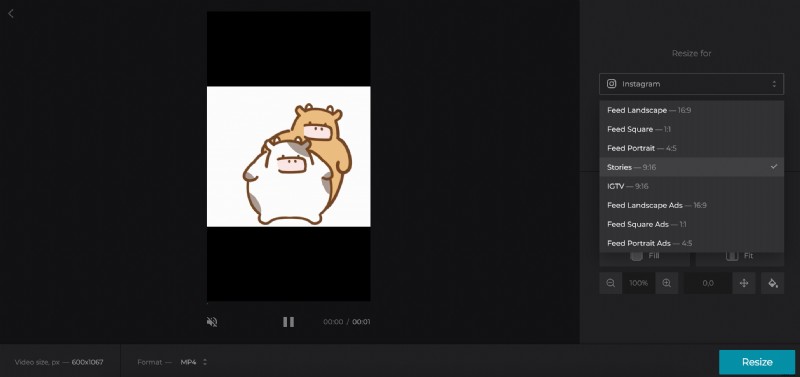
Spowoduje to automatyczną zmianę rozmiaru pliku GIF do wymaganego współczynnika proporcji 9:16.
Następnie możesz dostosować wygląd obrazu za pomocą „Opcji przycinania”, jeśli to konieczne. Tutaj masz dwie opcje:możesz automatycznie „Dopasować” plik GIF do parametrów posta, tak aby można go było zobaczyć w całości (i pozostawić obramowanie wokół krawędzi), lub jeśli chcesz przyciąć bez obramowania, stuknij przycisk „Wypełnij opcja '.
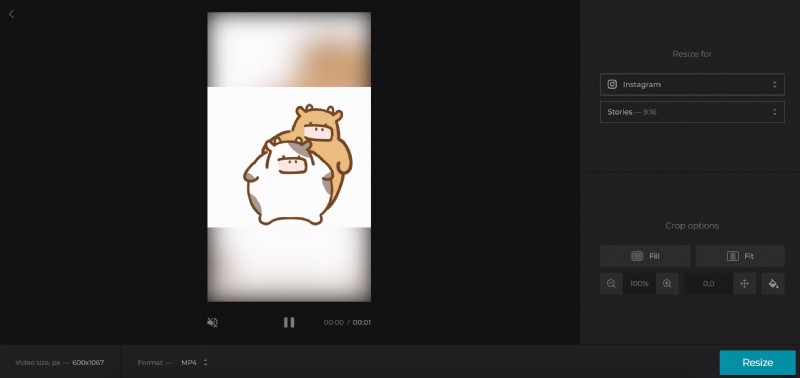
W razie potrzeby możesz także dostosować GIF w ramce za pomocą selektorów powiększenia i pozycji.
Teraz upewnij się, że wybrałeś „MP4” z typu formatu, ponieważ ten typ wideo doskonale sprawdza się na Instagramie.
Aby zakończyć, kliknij przycisk „Zmień rozmiar” u dołu i możesz przejść do następnego kroku procesu.
-
Zapisz i prześlij plik GIF do relacji na Instagramie
Po przetworzeniu Twój nowy rozmiar GIF będzie gotowy do opublikowania w Twoich Insta Stories. Hurra!
Aby to zrobić, naciśnij zielony przycisk „Pobierz”, aby zapisać na swoim urządzeniu. Ponownie, jeśli chcesz, możesz zapisać go z powrotem w Dropbox lub na Dysku Google. Po prostu dotknij strzałki w dół, która otworzy menu rozwijane.
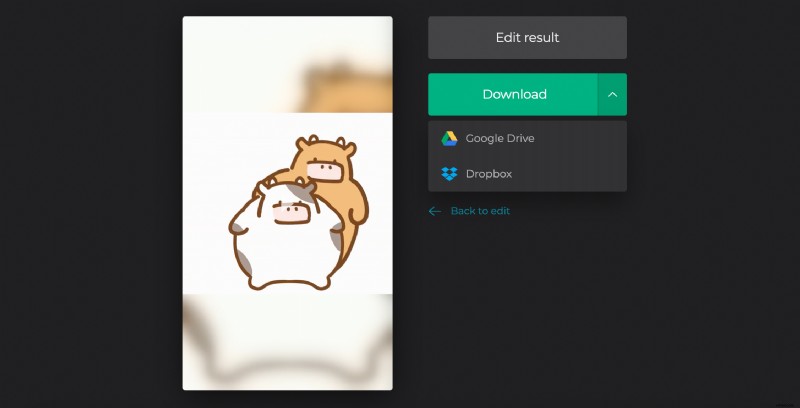
Jeśli chcesz wprowadzić jakieś zmiany, po prostu kliknij opcję „Wróć do edycji”, aby przejść z powrotem do edytora bez konieczności rozpoczynania od nowa.
